SSD для ноутбука: какой жесткий диск установить, заменить, поставить накопитель
При выборе ноутбука стоит обратить внимания на SSD-накопители, так как они имеют достаточно большой ряд преимуществ, включая не только высокую надежность, к примеру, стойкость к ударам и к перепадам температур, а также и низкое потребление энергии, и высокую производительность.
Особенное внимание стоит уделить назначению накопителя. Если для современных программ и приложений достаточно диска в 256 Гб, то для игр, оптимальным размером станет 512 Гб, а то и 1 Тб, в зависимости от вкусов и предпочтений пользователя.
Далее нужно определится куда будет установлен диск – здесь у пользователя есть несколько вариантов: либо вместо оптического привода для дисков с помощью специального переходника, либо же вместо основного жесткого диска.
Как только эти вопросы решены, можно приступать к сравнению дисков и наконец определятся с выбором.
Скорость записи и считывания
SSD-диски имеют несколько видов памяти – SLC, MLC, TLC. Основное отличие этих типов заключается в записи в ячейку памяти. Для SLC это одна ячейка, для TLC три ячейки или три бита.
Но стоит учитывать, что несмотря на запись в три бита, TLC имеет более низкий срок службы, хотя при этом показывает достаточно высокие показатели в скорости записи и чтения.
Подключение и интерфейс
SSD-накопители имеют несколько различных типов подключения, которые существенно отличаются от друг друга. Основной разъем для подключения SSD-дисков – 2,5 дюйма. Также, помимо этого могут использоваться mSata, PciE, M.2. Последний из этих используется в современных ультрабуках – очень тонких и легких лэптопах.
Наиболее распространенный интерфейс подключения таких дисков является SATA III, который позволяет развивать скорость записи и чтения до внушительных 6 Гбит/с.
В ультрабуках SSD-накопители, которые основаны на М.2 могут подключаться с помощью PCI порта, что обеспечивает скорость до 32 Гбит/с, при этом имеют достаточно малые габариты и представляют собой лишь небольшую карту расширения.
Далее стоит рассматривать непосредственно сам контроллер для подключения, ведь именно от него зависит вся скорость работы и чтения/записи.
Наиболее популярными производителями контроллеров, которые обеспечивают достойные показатели являются Marvell, Samsung, Toshiba OCZ (Indilinx), Silicon Motion, Phison. Первая тройка из этих компаний действительно имеют хорошие показатели быстродействия, при этом обеспечивая достойную надежность.

В целом установка системы на SSD хорошо влияет на ее производительность и надежность. Самыми быстрыми являются диски форм-фактора M.2, но внимание нужно обратить на то, имеется ли в ноутбуке такой разъем.
Несмотря на то что практически все новые модели построены на чипах TLC, рекомендуется рассмотреть также модели с памятью MLC, у которых ресурс существенно выше. Это актуально особенно при выборе системного диска.
Особенное внимание стоит уделить назначению накопителя. Если для современных программ и приложений достаточно диска в 256 Гб, то для игр, оптимальным размером станет 512 Гб, а то и 1 Тб, в зависимости от вкусов и предпочтений пользователя.
Далее нужно определится куда будет установлен диск – здесь у пользователя есть несколько вариантов: либо вместо оптического привода для дисков с помощью специального переходника, либо же вместо основного жесткого диска.
Как только эти вопросы решены, можно приступать к сравнению дисков и наконец определятся с выбором.
Скорость записи и считывания
SSD-диски имеют несколько видов памяти – SLC, MLC, TLC. Основное отличие этих типов заключается в записи в ячейку памяти. Для SLC это одна ячейка, для TLC три ячейки или три бита.
Но стоит учитывать, что несмотря на запись в три бита, TLC имеет более низкий срок службы, хотя при этом показывает достаточно высокие показатели в скорости записи и чтения.
Подключение и интерфейс
SSD-накопители имеют несколько различных типов подключения, которые существенно отличаются от друг друга. Основной разъем для подключения SSD-дисков – 2,5 дюйма. Также, помимо этого могут использоваться mSata, PciE, M.2. Последний из этих используется в современных ультрабуках – очень тонких и легких лэптопах.
Наиболее распространенный интерфейс подключения таких дисков является SATA III, который позволяет развивать скорость записи и чтения до внушительных 6 Гбит/с.
В ультрабуках SSD-накопители, которые основаны на М.2 могут подключаться с помощью PCI порта, что обеспечивает скорость до 32 Гбит/с, при этом имеют достаточно малые габариты и представляют собой лишь небольшую карту расширения.
Далее стоит рассматривать непосредственно сам контроллер для подключения, ведь именно от него зависит вся скорость работы и чтения/записи.
Наиболее популярными производителями контроллеров, которые обеспечивают достойные показатели являются Marvell, Samsung, Toshiba OCZ (Indilinx), Silicon Motion, Phison. Первая тройка из этих компаний действительно имеют хорошие показатели быстродействия, при этом обеспечивая достойную надежность.

В целом установка системы на SSD хорошо влияет на ее производительность и надежность. Самыми быстрыми являются диски форм-фактора M.2, но внимание нужно обратить на то, имеется ли в ноутбуке такой разъем.
Несмотря на то что практически все новые модели построены на чипах TLC, рекомендуется рассмотреть также модели с памятью MLC, у которых ресурс существенно выше. Это актуально особенно при выборе системного диска.
Рейтинг:
(голосов:1)
Предыдущая статья: Что лучше SSD или HDD (сравнение, перенести систему windows 7, 10)
Следующая статья: Клонирование SSD диска жесткого (программа windows 7, 10)
Следующая статья: Клонирование SSD диска жесткого (программа windows 7, 10)
Не пропустите похожие инструкции:
Комментариев пока еще нет. Вы можете стать первым!
Популярное
Авторизация






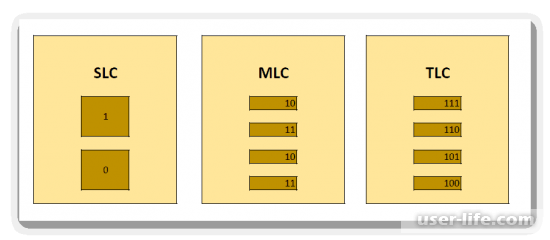













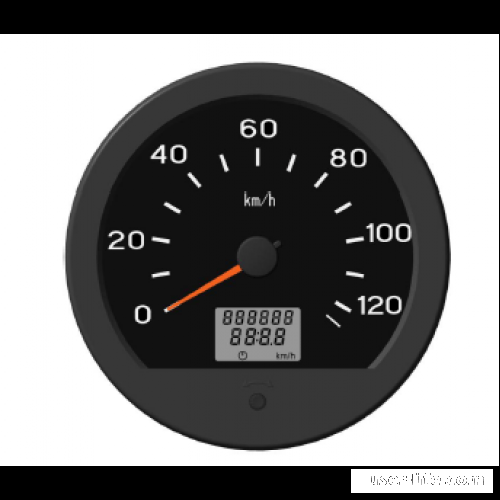








Добавить комментарий!